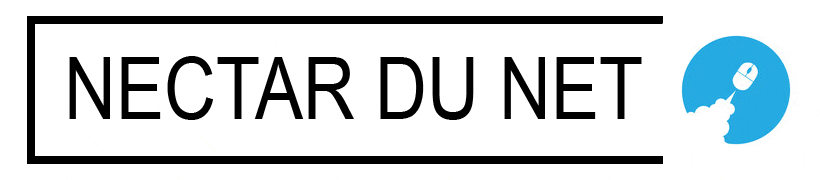Avant – propos
Google Photos est un bon moyen de sauvegarder toutes les photos et captures d’écran. Avec 15 go de stockage gratuit, les photos Google sont accessibles n’importe quand, n’importe où. Si vous voulez juste trouver un endroit où enregistrer vos photos, alors Google Photos est mieux que le disque dur de Google. La raison principale est que Google photo offre une fonctionnalité plus pratique pour les images. Beaucoup de gens ont tendance à transférer des images de leur disque dur Google à des photos Google. Si vous cherchez un moyen de déplacer vos photos de Google Drive à Google Photos, continuez à lire pour plus d’informations.
Google Drive vs Google Photos
Google Drive est un excellent service de stockage cloud où les utilisateurs peuvent stocker différents types de fichiers, y compris des documents, des vidéos, des fichiers musicaux, des photos, etc. de plus, Google Drive fournit aux utilisateurs de nombreuses fonctionnalités intelligentes pour collaborer avec d’autres, comme le partage, etc.
Google photo est dédié au stockage de photos et fournit aux utilisateurs de nombreuses fonctionnalités exceptionnelles pour éditer et gérer un grand nombre d’images, telles que la recherche, l’archivage, l’édition en ligne, etc. Si vous vous limitez aux photos, franchement, les photos Google sont plus appropriées que les disques durs Google.
Comment déplacer des photos de Google Drive vers Google Photos
Pour gérer plus efficacement vos photos, il est recommandé de les migrer de Google Drive vers Google Photos. Ensuite, comment déplacer efficacement les photos entre elles peut être un problème. Traditionnellement, lorsqu’il s’agit de migration de données, de nombreux utilisateurs téléchargent des données d’un cloud et les téléchargent ensuite dans un autre cloud.
Il s’agit d’une façon de migrer manuellement les photos entre Google Drive et Google Photos. Parfois, cela peut être très utile parce que les utilisateurs n’ont pas besoin d’utiliser des services tiers. Toutefois, les inconvénients de cette approche sont évidents: elle prend du temps. S’il y a beaucoup d’images à transférer de Google Drive à Google Photos, le processus fastidieux de téléchargement et de téléchargement peut rendre les gens fous.
Heureusement, avec le développement des services Cloud, le gestionnaire de fichiers Cloud a été créé et amélioré au fil des ans. Multcloud est le leader de l’industrie. Il s’agit d’un service intelligent de synchronisation cloud et de transport qui peut non seulement aider les utilisateurs à gérer plusieurs services cloud en un seul endroit, mais aussi faciliter la migration des données entre les lecteurs cloud.
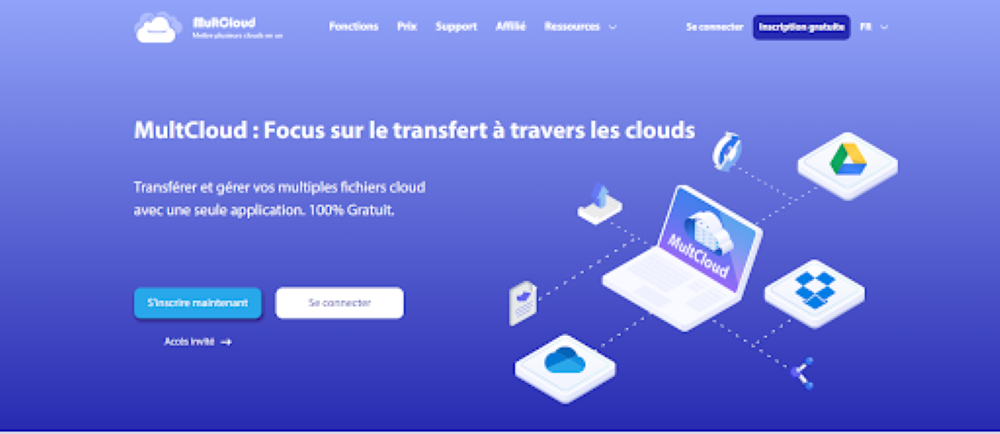
Pourquoi multcloud? Il y a plusieurs raisons et avantages :
- Cela augmente la vitesse de transmission lorsque déplacer les données cloud vers cloud. Les utilisateurs peuvent bénéficier des vitesses de transfert les plus rapides lors de la migration des données entre les services Cloud, ce qui permet d’économiser beaucoup de temps. Par conséquent, les utilisateurs n’ont pas besoin d’un processus de téléchargement et de téléchargement fastidieux et long.
- Méthode directe de migration des données. En utilisant multcloud, les utilisateurs n’ont plus besoin de télécharger et de télécharger manuellement des fichiers. Au lieu de cela, multcloud leur offre un moyen direct de transférer des fichiers d’un cloud à l’autre.
- Transfert automatique. Multcloud permet aux utilisateurs de transférer automatiquement des fichiers entre les services Cloud. Il y a 4 options pour les utilisateurs, y compris l’exécution à l’heure spécifiée, tous les jours, toutes les semaines et tous les mois.
- Transférer des fichiers entre les clouds en arrière-plan. Multcloud ne dépend pas d’une connexion Internet / Réseau pour déplacer des fichiers. Elle dépend plutôt du flux de données. Entre – temps, multcloud fournit gratuitement aux utilisateurs 5 go de trafic de données par mois. Dès que la tâche de transmission commence, multcloud l’exécute en arrière-plan, même si la connexion Internet est interrompue.
Vous pouvez maintenant suivre les instructions étape par étape ci – dessous pour apprendre à déplacer facilement vos photos de Google Drive à Google Photos.
Étape 1
accédez à multcloud sur le Web et inscrivez-vous à un compte. Puis connectez-vous à votre compte.
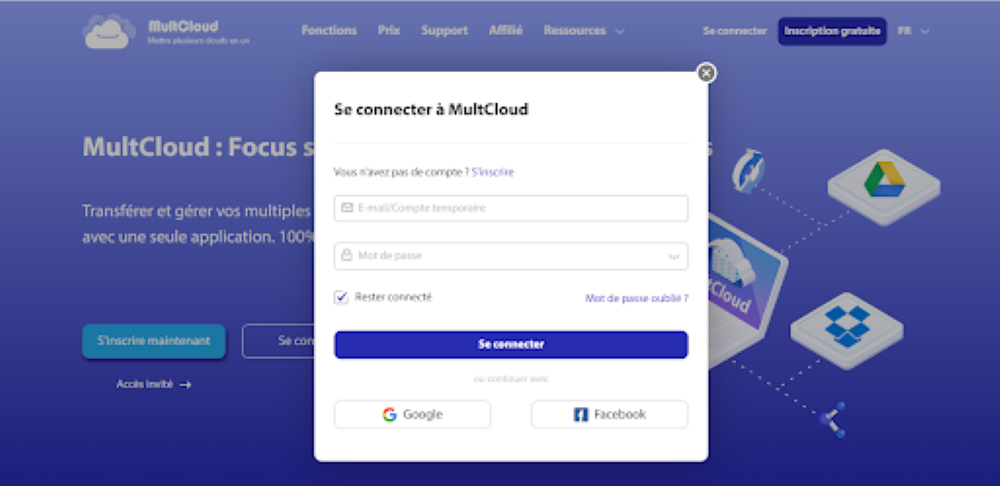
Étape 2
Allez à la section ajouter un cloud. Cliquez ensuite sur l’icône du disque dur de Google et des photos de Google et suivez les instructions affichées à l’écran pour les ajouter.
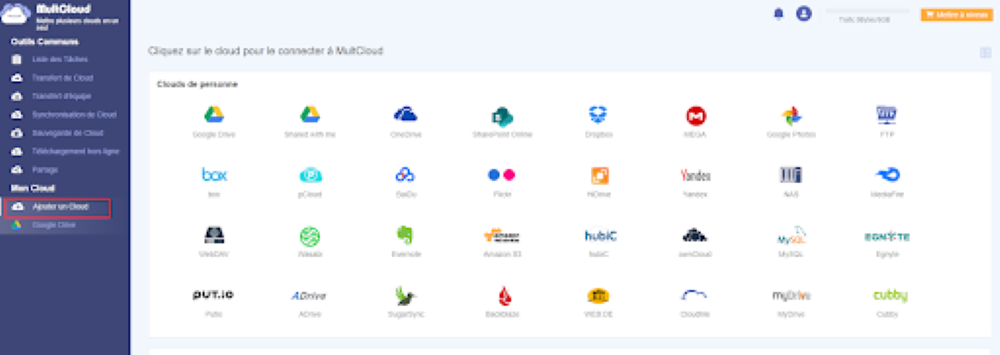
Étape 3
cliquez sur le bouton transfert de Cloud dans la barre latérale gauche. Et configurez Google Drive comme répertoire source et Google Photos comme répertoire cible. Une fois tout le travail terminé, vous pouvez transférer maintenant .
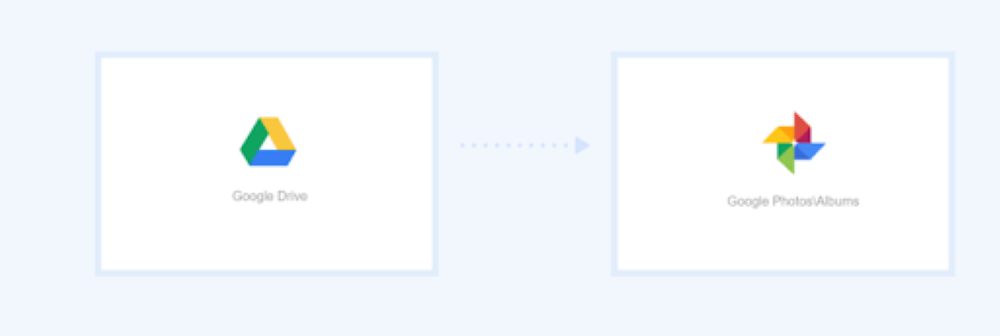
Si vous souhaitez simplement déplacer des photos de Google Drive vers Google Photos, vous pouvez aller à Options > filtres pour trouver rapidement des photos avec certaines extensions telles que.jpg. De plus, si vous souhaitez effectuer une tâche de transfert programmée, vous pouvez appuyer sur le bouton Planifier pour la définir.
De même, vous pouvez migrer DropBox vers onedrive, et multcloud peut vous aider. Il suffit de modifier le répertoire original et le répertoire cible, et multcloud le fera dès que possible.
Les derniers mots
Lorsque vous déplacez des photos de votre disque dur google vers Google Photos, vous pouvez télécharger et télécharger des fichiers d’un disque dur à l’autre. Alternativement, vous pouvez les migrer facilement à travers le cloud en utilisant multcloud. Si vous utilisez multcloud, vous pouvez accomplir les tâches rapidement et efficacement. En plus de la transmission et de la synchronisation, multcloud est un service de sauvegarde Cloud qui vous aide à sauvegarder sauvegarde cloud vers cloud.